ServiceEditor Section
Con "ServiceEditor Section" è possibile integrare e collegare i servizi presenti su CIVIS in maniera semplice e intuitiva.
"ServiceEditor Section": panoramica
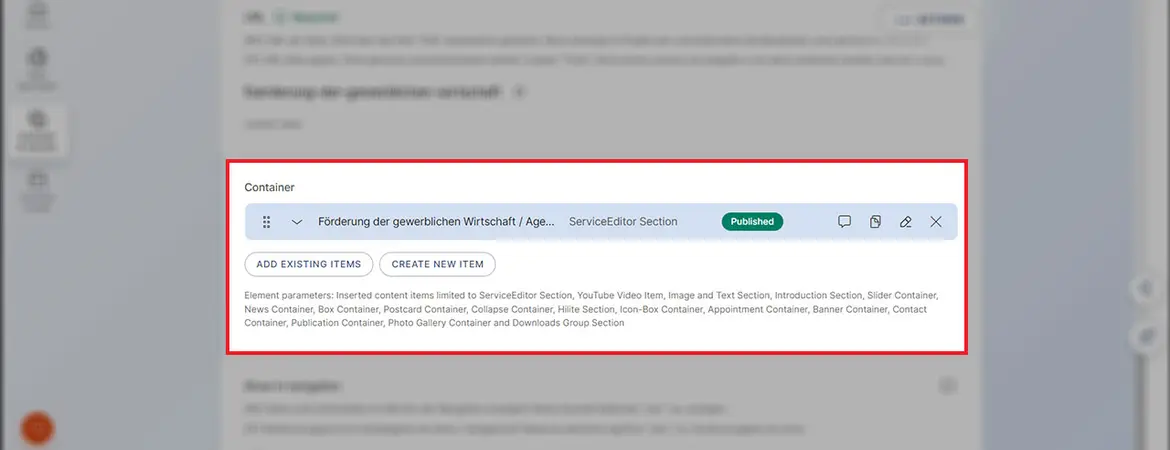
Questo modulo permette l’integrazione dei servizi all’interno di una pagina del progetto.
Nel CMS
Creazione di un modulo “ServiceEditor Section”
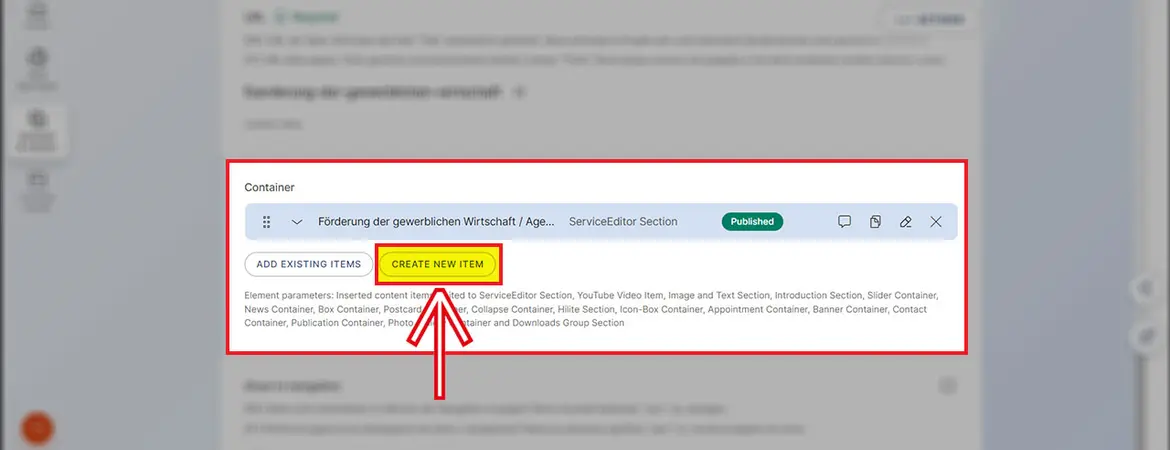
Possiamo creare direttamente un modulo di tipo “ServiceEditor Section” dalla sezione “Container” di una pagina cliccando sul bottone “Create new item”.
Questo contenitore serve per raggruppare poi i singoli servizi.
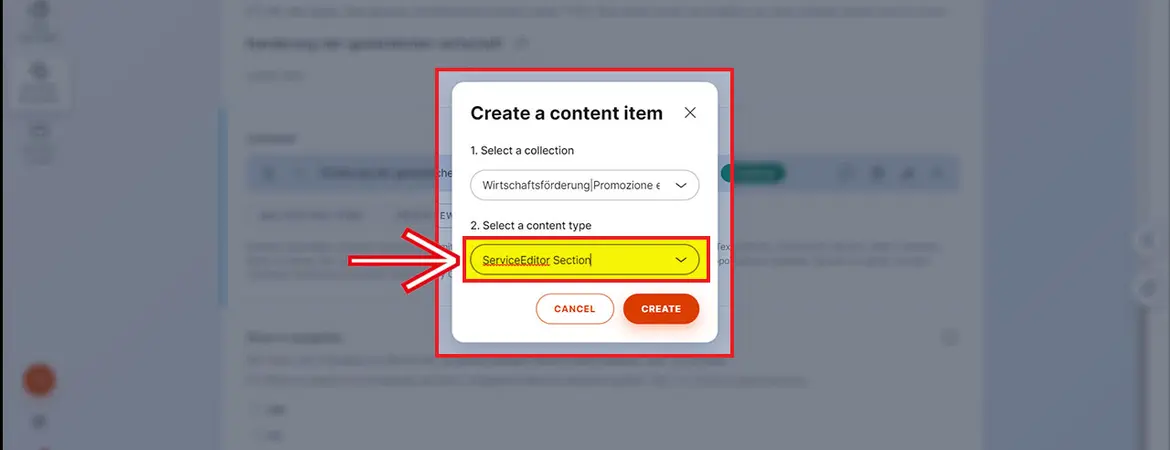
Quindi, bisogna selezionare il tipo di content type desiderato, in questo caso “ServiceEditor Section”.
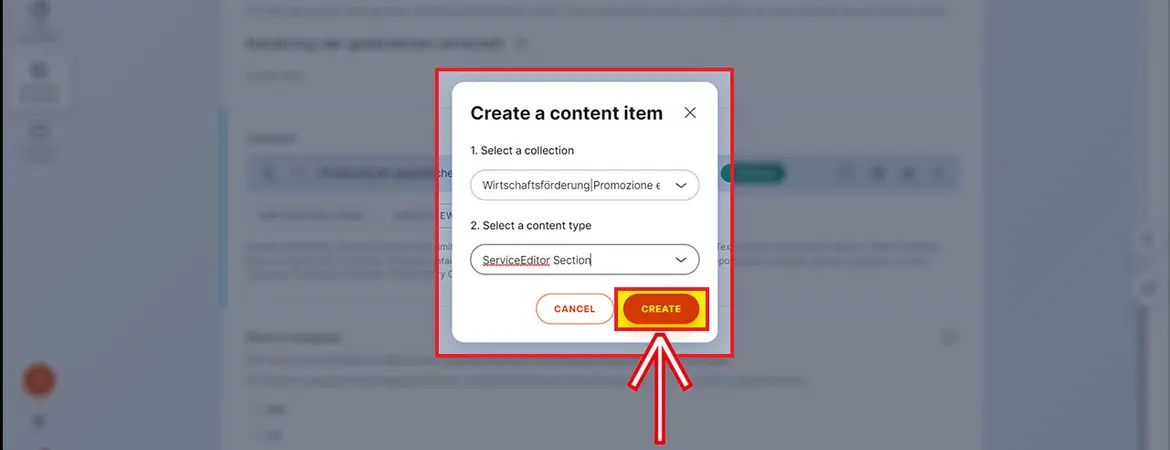
Poi, confermiamo la selezione con il bottone “Create”.
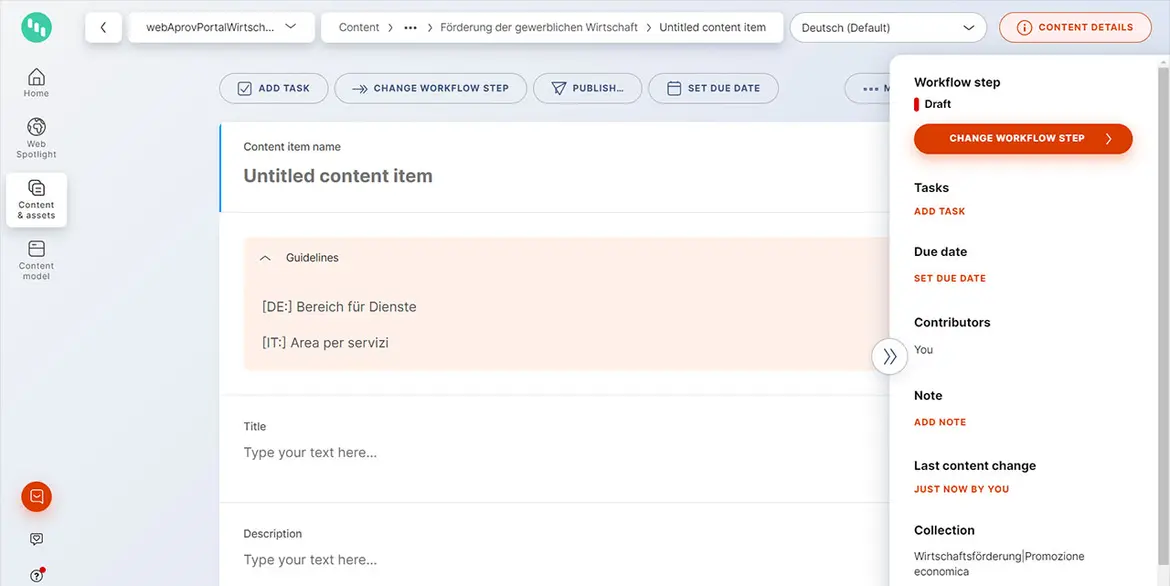
A questo punto, si apre il nuovo modulo che va compilato in tutte le sue parti necessarie.
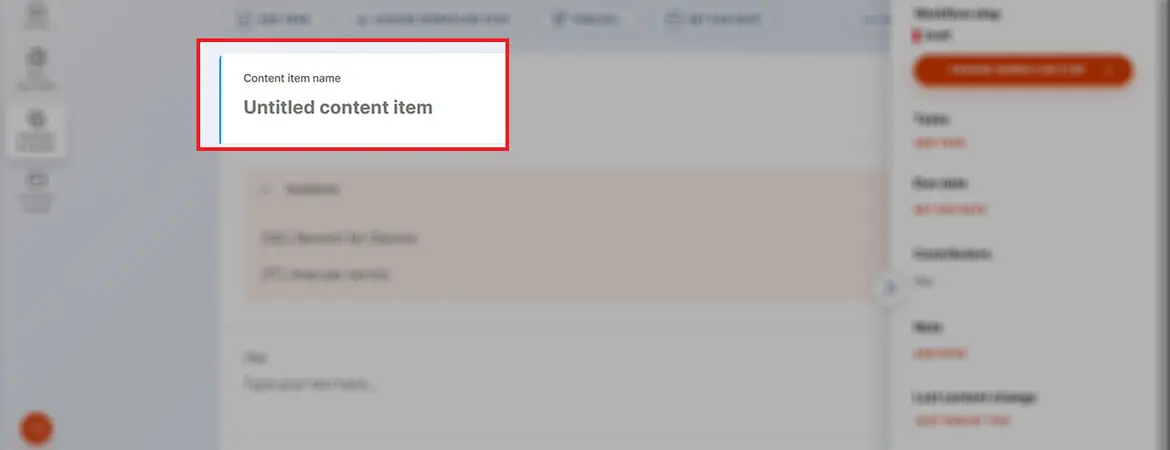
Campo ”Content item name”
Si tratta del nome assegnato "all’item" usato solo all’interno di Kontent.ai, quindi non si tratta del titolo del modulo che si vede poi online, ma può esserci corrispondenza. Serve per identificare l’item nel CMS e viene utilizzato per la ricerca effettuata sotto il campo presente nella sezione “Content & assets”. Come standard va assegnato un nome per tutte le varianti linguistiche del progetto, ad es. Name Modul / Nome Modulo. Staccare le versioni linguistiche con uno "slash".
Questo campo è editabile solamente in una lingua del progetto.
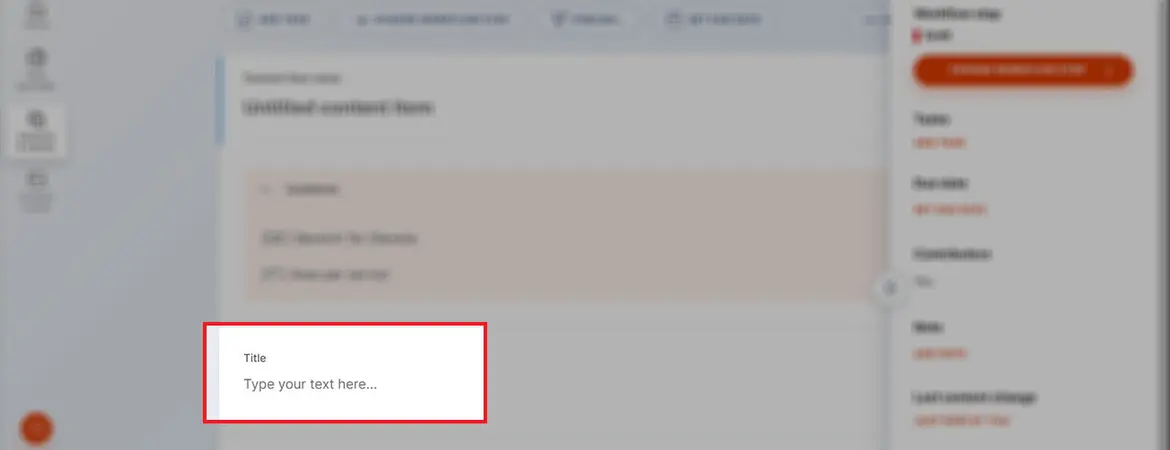
Campo ”Title”
Se vogliamo, possiamo assegnare un titolo al modulo. Altrimenti, si lascia vuoto.
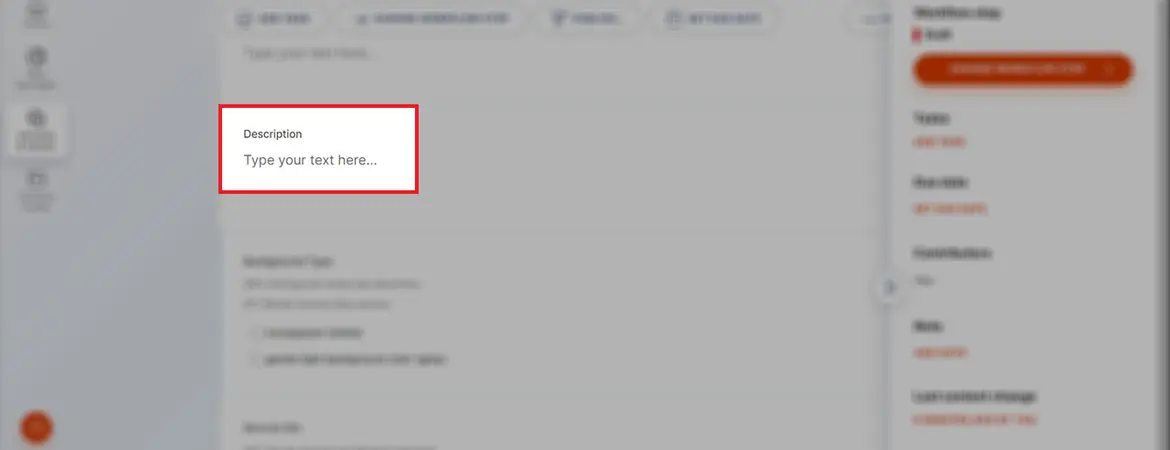
Campo ”Description”
Se vogliamo, possiamo inserire una breve descrizione.
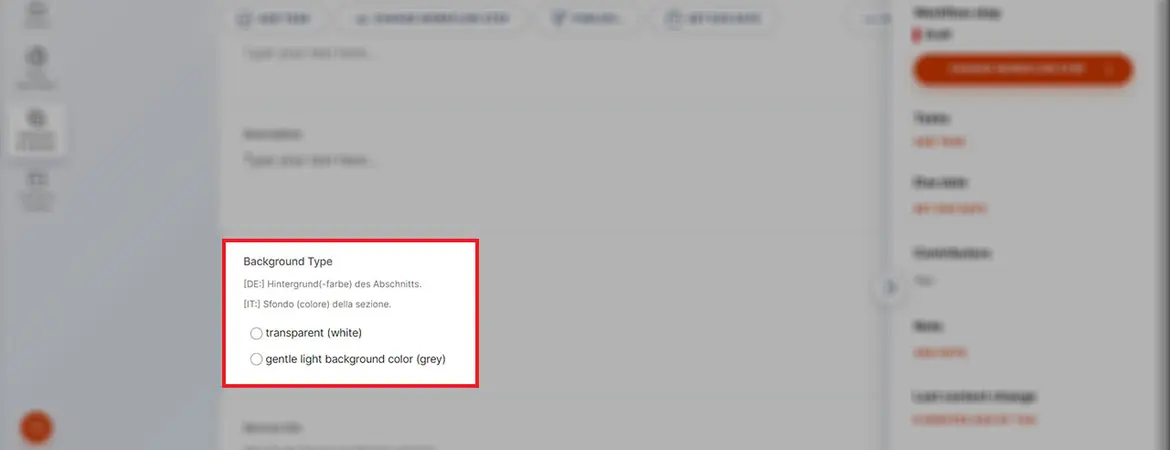
Selezione ”Background Type”
In questa sezione, possiamo scegliere il tipo di sfondo da assegnare alla sezione del modulo (trasparente o grigio).
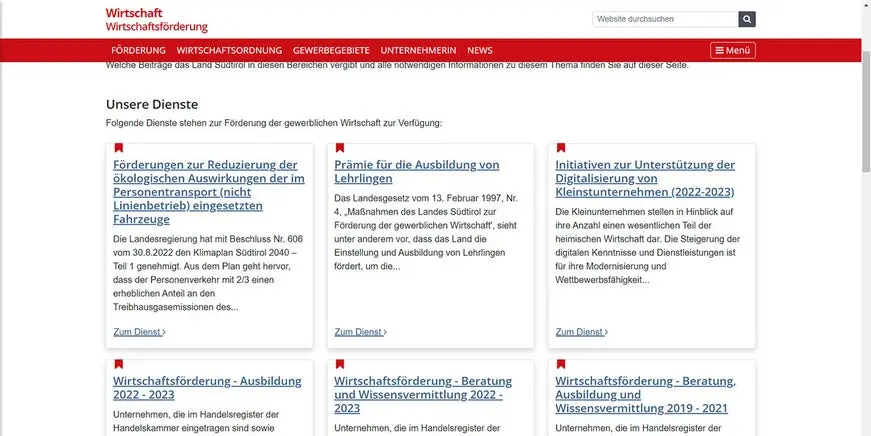
Onlne: modulo con sfondo trasparente:

Online: modulo con sfondo grigio:
Sezione ”Service IDs”
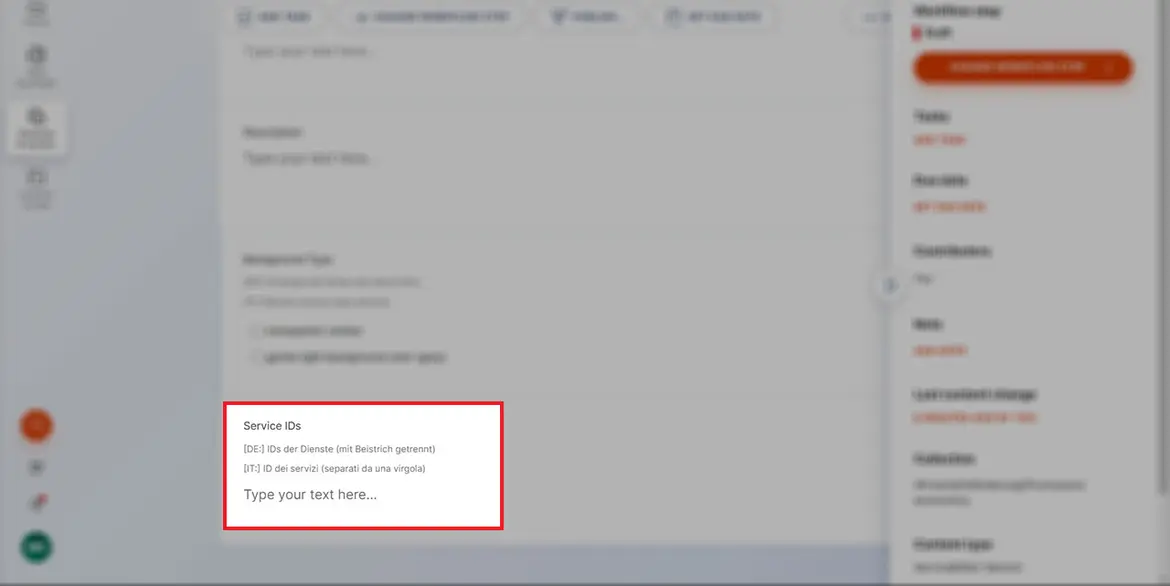
In questa sezione possiamo caricare dei servizi già presenti in Civis (pubblicati con il programma Serviceeditor). Si utilizza il numero ID del singolo servizio che si trova alla fine dell’indirizzo internet, ad es. https://civis.bz.it/de/dienste/dienst.html?id=1004924.
Questo codice viene inserito direttamente in questa sezione e quelli aggiuntivi vengono tenuti separati con la virgola.
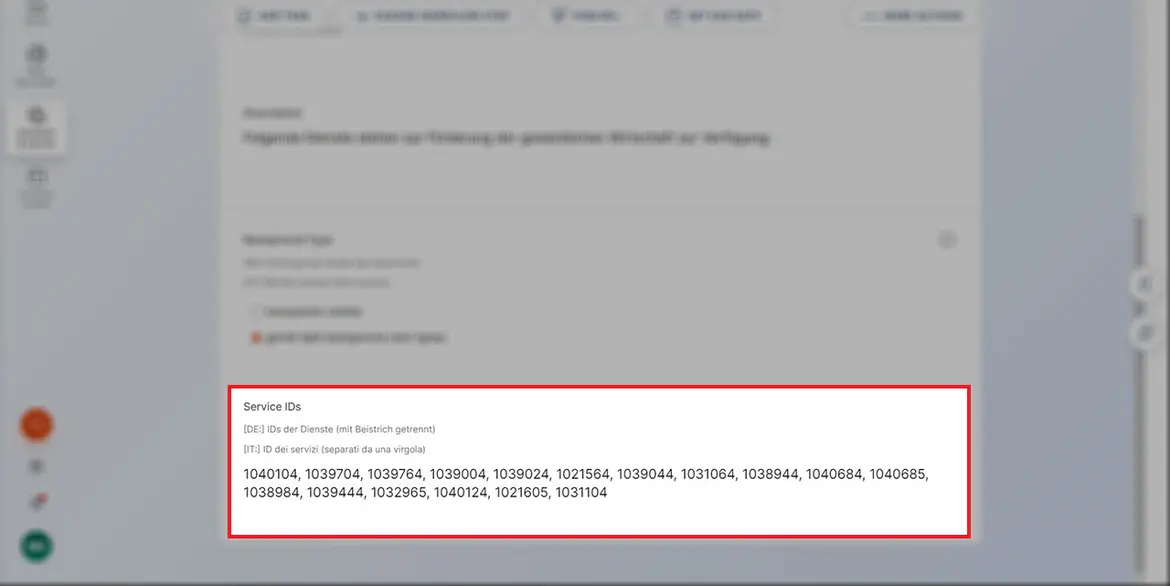
Esempio:
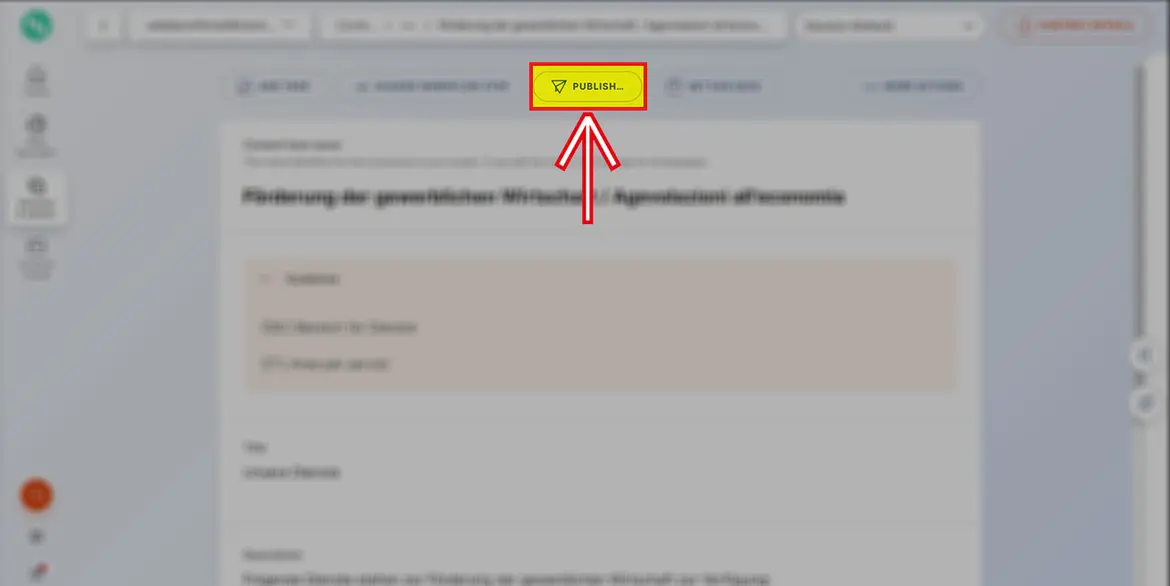
Una volta terminato il lavoro si pubblica l’intero modulo “ServiceEditor Section” tramite il bottone “Publish” in alto nell’interfaccia del CMS.
Ultimo aggiornamento: 08/09/2025
